来源:www.xinmaotao.net 时间:2022-01-28 13:28
虽然现在使用xp系统的用户已经非常少了,不过xp作为一个时代的经典操作系统,还是有很多办公用户会首选xp系统,毕竟这个系统占的内存少,那么如何使用新毛桃u盘启动盘安装xp系统呢?今天为大家分享新毛桃u盘启动盘安装xp系统的操作教程。
准备工作:
将制作好的新毛桃U盘启动盘插入电脑usb接口,然后将下载好的xp镜像文件复制到U盘启动盘中。
安装教程
1、重启电脑,然后连续按快捷启动键F11,进入快捷启动菜单。(不同品牌机型的快捷启动键有所不同,大家可在新毛桃首页进行查询),鼠标点击,或是向下选择UEFI模式的usb设备,按回车键,即可进入新毛桃界面。如图所示:
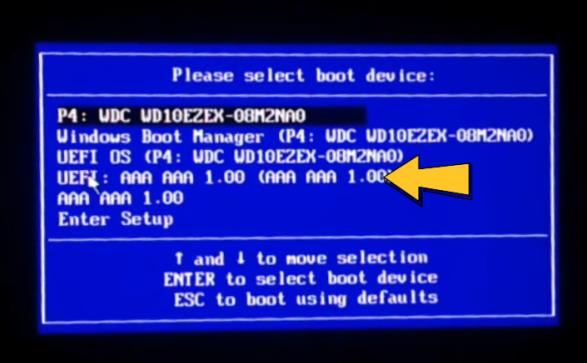
2、向下选择第二项,按回车键,进入win8 PE系统。如图所示:
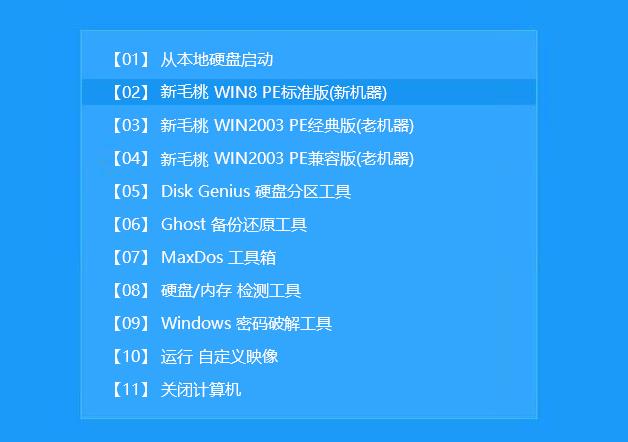
3、之后会自动加载PE装机工具,读取出系统后,我们点击选择需要安装xp系统的盘符,然后点击确定。如图所示:
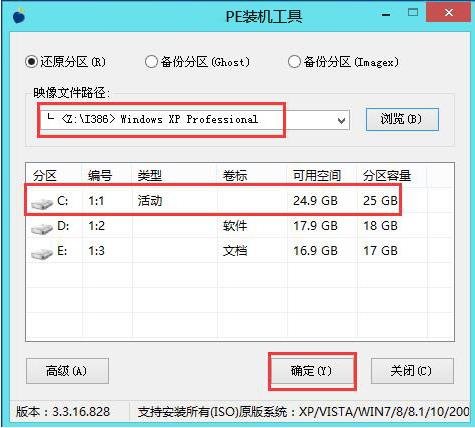
4、在弹出的窗口中,点击确定。
5、之后无需其他操作,耐心等待xp系统安装完成即可。如图所示:
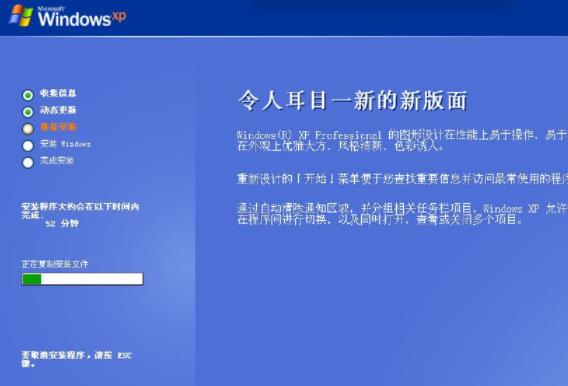
6、系统安装完成后,我们需要进行相应的设置,之后就可以进入新装好的win7系统了!
以上就是新毛桃u盘启动盘安装xp系统的操作方法就为用户们详细分享到这里了,如果用户们想要安装xp系统,可以参考以上方法步骤进行操作哦,希望本篇教程对大家有所帮助,更多精彩教程请关注新毛桃官方网站。
责任编辑:新毛桃:http://www.xinmaotao.net